在Linux中,Java Development Kit(JDK)是开发Java应用程序所必需的软件包。在本文中,我们将详细介绍如何在Linux上安装JDK1.7.080版本,并配置环境变量。
步骤一:检查 Java 环境
在安装Java之前,我们需要确认Java环境是否已经存在于系统中。在终端输入以下命令:
java -version
如果你已经安装了JDK,你将会在终端获得Java版本的信息。否则,你会看到“command not found”的错误信息。
步骤二:下载 JDK
在安装JDK之前,我们需要先从oracle官网下载Java Development Kit。Oracle提供的下载地址为:
选择对应的版本和操作系统后,点击下载。
步骤三:安装 JDK
下载完成后,我们需要解压JDK文件并安装。在终端中输入以下命令:
tar xzf jdk-7u80-linux-x64.tar.gz
解压后的文件将会保存于当前目录下的一个名为“jdk1.7.0_80”的文件夹中。我们需要将这个文件夹移动到系统中的某个位置。
sudo mkdir /usr/local/java
sudo mv jdk1.7.0_80 /usr/local/java/
步骤四:配置 JDK 环境变量
正确配置JDK环境变量是非常重要的。在Linux中,我们需要编辑~/.bashrc文件,以便将JDK的路径添加到PATH变量中。在终端中输入以下命令来打开.bashrce文件:
nano ~/.bashrc
在文件的末尾添加以下内容,确保JDK的路径与你实际存放的路径一致。
export JAVA_HOME=/usr/local/java/jdk1.7.0_80
export PATH=$PATH:$JAVA_HOME/bin
在完成这些更改之后,我们需要保存并关闭.bashrc文件。为了使更改生效,我们将重新加载.bashrc文件。在终端中输入以下命令:
source ~/.bashrc
步骤五:检查配置是否成功
让我们再次检查JDK的安装是否成功。在终端输入以下命令:
java -version
如果你能看到安装的版本信息,恭喜你,你已经成功地安装了JDK。
在Linux上安装Java Development Kit并不是一件棘手的事情,只要跟随上述步骤操作,一定能够在非常短的时间内安装成功。同时也要注意,配置好JDK的环境变量是至关重要的一步,因此在操作过程中尤其要仔细。希望这篇文章能够帮助到需要在Linux上安装JDK的读者!
相关问题拓展阅读:
Linux下安装JDK的问题
显示轮液内容会包含下面几行信息,具体显示可能略有不同,比如版本号
rpm -qa |Grep java
会列出你带者安装的JAVA 卸载
$ rpm -qa |grep java
libgconf-java-2.12.4-6.el5
xmlrpc-javadoc-2.0.1-3jpp.1
java-1.4.2-gcj-compat-src-1.4.2.0-40jpp.115
glib-java-0.2.6-3.fc6
libgconf-java-2.12.4-6.el5
libglade-java-2.12.5-3.fc6
glib-java-0.2.6-3.fc6
java-1.6.0-openjdk-devel-1.6.0.0-1.2.b09.el5
cairo-java-1.0.5-3.fc6
libgnome-java-2.12.4-3.fc6
bsh-javadoc-1.3.0-9jpp.1
cairo-java-1.0.5-3.fc6
libgtk-java-2.8.7-3.el5
libgnome-java-2.12.4-3.fc6
java-1.4.2-gcj-compat-devel-1.4.2.0-40jpp.115
java-1.4.2-gcj-compat-devel-1.4.2.0-40jpp.115
libgtk-java-2.8.7-3.el5
gcc-java-4.1.2-46.el5
libglade-java-2.12.5-3.fc6
如果有依赖关系,提示无法卸载,使用rpm -e –nodeps 卸载就行了
没有直接删除蠢桐薯的直接
rpm -e java-1.4.2-gcj-compat-1.4.2.0-40jpp.115
就可以了
安装Java环境开发工具握答耐软件JDK
1、从Java官方网站下载相应的JDK版本jdk-6u33-linux-i586.bin
2、举纤安装jdk-6u33-linux-i586.bin
# chmod a+x jdk-6u33-linux-i586.bin
# ./jdk-6u33-linux-i586.bin
运行以上命令段春会自动完成Java JDK安装。
3、设置Java JDK运行环境
# vim /etc/profile # 在此文件里添加以下内容
JAVA_HOME=/usr/java/jdk1.6.0_33
JRE_HOME=/usr/java/jdk1.6.0_33/jre
CLASSPATH=.:$JAVA_HOME/lib:$JAVA_HOME/jre/lib
PATH=$JAVA_HOME/bin:$JAVA_HOME/jre/bin:$PATH
export JAVA_HOME JRE_HOME CLASSPATH PATH
设置完后,重启机器或注销后,运行以下命令:
# source /etc/profile # 临时使当前shell控制台配置生效
# java -version
java version “1.6.0_31”
Java(TM) SE Runtime Environment (build 1.6.0_31-b04)
Java HotSpot(TM) Client VM (build 20.6-b01, mixed mode, sharing)
返回结果后,说明Java JDK安装成功。
首先你的0S是否安装了系统自带的开发环境.其次,你安装的版本是否和你芹茄带的纳顷0S版本不兼容.你嫌芦的JDK版本也太低了吧.建议装6.0的试试看.

linux jdk1.7.080的介绍就聊到这里吧,感谢你花时间阅读本站内容,更多关于linux jdk1.7.080,Linux上安装JDK1.7.080:从安装到配置的全过程,Linux下安装JDK的问题的信息别忘了在本站进行查找喔。
香港服务器首选树叶云,2H2G首月10元开通。树叶云(shuyeidc.com)提供简单好用,价格厚道的香港/美国云 服务器 和独立服务器。IDC+ISP+ICP资质。ARIN和APNIC会员。成熟技术团队15年行业经验。
下载JDK的时候提示you must accept the license agreement before downloading,如何处理??
下载JDK如果提示Sorry, you must accept the License Agreement before downloading.如下图所示(翻译过来就是--你在下载前必须接受许可协定):这时我们只要勾选一下图中的Accept License Agreement就可以下载了。 如果我们本次使用的是Linux系统,可以选择下载好后上传上去或者直接在Linux中使用wget命令进行下载。 例如(wget后面的链接可以替换为官网最新的链接):wget关于安装JDK的流程,我也在博客中详细指出,大家也可以进去参考一下,Windows的话选择Windows系统的的安装包即可,下载步骤大同小异。 Linux系统下安装JDK1.8-下载JDK
怎么安装JDK环境,改JAVA需要的!
安装的话很简单,直接双击应用程序,然后就可以安装了,在安装过程中可以选择你要安装的盘。 JDK环境变量配置: 要注意你下的那个对应的jdk的版本。 。 如果你的JDK安装在C盘里,如:C:\Program Files\Java\jdk1.6.0_02(其实这就是你安装完成之后在F盘里找到jdk文件夹,然后把它的路径复制出来就可以了),那么就在系统变量里(当然也可以在用户变量里)点新建: 变量名:JAVA_HOME 变量值:C:\Program Files\Java\jdk1.6.0_02再次点新建: 变量名:classpath 变量值:.;%JAVA_HOME%\lib;%JAVA_HOME%\lib\ (这个是通用的,前提是你的JAVA_HOME路径是设对的。 )并在path里(不要删除原来的那些)加入;C:\Program Files\Java\jdk1.6.0_02\bin(这个就是进入jdk文件夹之后再点进去bin文件夹复制的路径)然后在命令提示符下执行javac命令,,看能不能运行就ok了
至于你用的,使用 JSunspot
简单的使用方法如下:
a,反编译单个的Class文件:双击此Class文件即可。 注:默认反编译完成后,使用记事本打开得到的源文件,可以在配置中修改打开程序。
b,反编译批量的Class文件:右键Class文件所在的文件夹,在弹出的菜单中选择[JSunspot]即可。 注:默认不处理子目录,可以在配置中开启对子目录的递归处理。
3,配置
运行程序目录下这个程序进行配置。
arm+linux如何安装tomcat和jdk
1、下载一个linux版本的jdk到机器的/usr目录下,一般是以**格式结尾的2、在/usr目录下tar -zxvf **3、Tomcat可以自己建一个用户来安装或者直接装在root用户下,建议新建用户4、useradd -d /home/abc -m abc -s /usr/bin/csh5、passwd abc改好密码6、su - abc7、vi 配置好环境变量,主要是JAVA_HOME PATH这些8、source 然后你就可以将下载的Tomcat放到abc这个用户下面,解压就可以用了













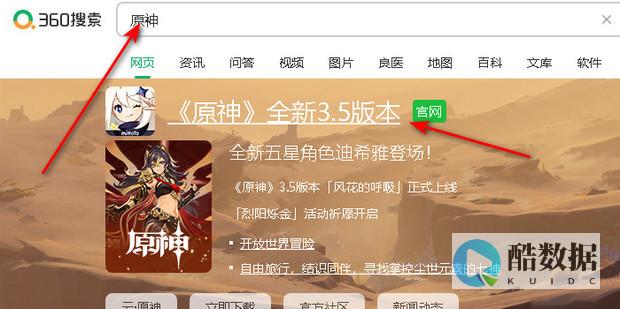

发表评论